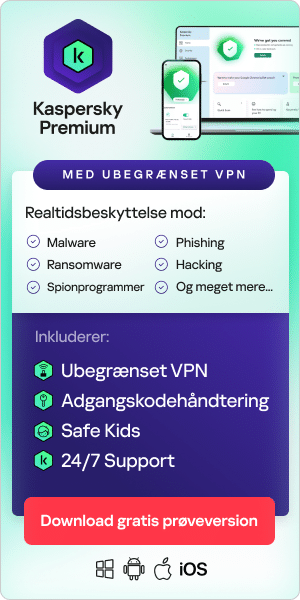I vore dage, hvor alt bliver mere og mere digitaliseret og sammenkoblet, er du sikkert også en af dem, der kan få glæde at kryptere noget af dit digitale liv. For enhver, der ikke ved så meget om kryptering, er det, når man konverterer alle de vigtigste data til en slags chiffer, som kun kan tilgås med en bestemt nøgle (eller i sjældne tilfælde en bagdør, men det vender vi tilbage til senere). Faktisk bruger mange af dine digitale enheder nok en form for kryptering, der beskytter dine personlige data (kontakter, beskeder, billeder, videoer, dokumenter osv.), som du selv kan aktivere. Kort sagt, er kryptering en af de bedste måder at beskytte dine digitale oplysninger mod kriminelle på.
Det´ gælder især, hvis du er en af verdens 1 milliard (eller lidt flere, ifølge Apples interne data) iPhone-ejere. Når du aktiverer det, sørger Apples "standardkryptering" for, at din telefons data beskyttes mod ubudne gæster, uanset om du er på farten og har mistet telefonen, eller du er så uheldig, at den er blevet stjålet. I løbet af de sidste 3 år, har fortalere for databeskyttelse fokuseret på Apple, på grund af Apples forslag om en bagdør, hvor man kan scanne klientsiden for materialer med seksuelt misbrug af børn (CSAM) i 2021. I en større kovending, lukkede Apple tilsyneladende den bagdør (og enhver anden, inklusive deres egen proprietære adgang) i december 2022 (for USA) og i januar 2023 (for resten af verden) med frigivelsen af deres nye fortrolighedsfunktioner.
Selvom konsekvenserne af denne opdatering betyder bedre sikkerhed for iPhone-brugere, rummer det også en række udfordringer, som du bør være opmærksom på. Før du forvandler din telefon til Nationalbanken i lommestørrelse, bør du læse den følgende guide om kryptering af dine iPhone-data. Den forklarer, hvad standardindstillingerne er, hvordan du kontrollerer, at de er aktiveret korrekt, og hvordan du aktiverer Apples nye end-to-end, avancerede krypteringsfunktion.
Den første del af guiden gennemgår de almindelige krypteringsindstillingerne og viser dig, hvordan du tjekker, om du har aktiveret dem på din enhed. Den anden del af artiklen fortæller, hvordan du aktiverer Apples nye, valgfri og avancerede krypteringsfunktion, hvad den nye protokol betyder for dine data, og hvordan den påvirker dine sikkerhedskopier. Den følgende vejledning vedrører iOS-versionerne 16.3 og nyere (iPadOS 16.3, macOS 13.2, tvOS 16.3 eller watchOS 9.3).
Opdater til den nyeste iOS-version
Før vi gennemgår Apples seneste krypteringsfunktioner, skal du sikre dig, at du kører den nyeste version af iOS. Det gør du ved at åbne din telefons 'Indstillinger', vælge 'Generelt' i menuen og trykke på 'Om'. Den installerede version af iOS vises ved siden af Version. Det er også her, du bør tjekke de seneste softwareopdateringer og sikre dig, at din telefon har de nyeste versioner, der er fås til din model. Det gør du også i menuen 'Generelt'. Det er en afgørende for telefonens sikkerhed, altid at holde dens software opdateret. Opdateringer indeholder typisk informationer om nye vira, som udviklere har opdaget, siden de sidste opdateringer blev gjort offentliggjort.
Standardkryptering
Nu, hvor dit system er opdateret, så lad os se på Apples almindelige krypteringsproces. Normalt er alle personlige data på Apple iPhones krypteret som standard, når telefonen er låst med adgangskode, Face ID eller Touch ID. Menupunktet, der aktiverer denne funktion findes normalt i appen Indstillinger. Rul ned, indtil du ser "Touch ID & Adgangskode" eller "Face ID & adgangskode" og tryk her (du bliver muligvis bedt om at indtaste din adgangskode, hvis det allerede er aktiveret). Her kan du "Slå adgangskode til", hvis det ikke allerede er tilfældet.
Din iPhone tilbyder flere muligheder, under opsætningen af adgangskoden, der bestemmer, hvor svært det er at bryde ind i din telefon. Som før nævnt, giver nogle versioner dig adgang til telefonen vha. fingeraftryk (Touch ID) eller ansigtsgenkendelse (Face ID). Hvis du har mulighed for at bruge Face ID, anbefaler vi dette, da sikkerhedseksperter allerede har fundet flere måder at hacke Touch ID på, ved hjælp af lim. Når det gælder den numeriske adgangskode, anbefaler vi at vælge den sekscifrede, frem for den firecifrede kode. Hvis du kan aktivere den brugerdefinerede, numeriske kode eller den brugerdefinerede alfanumeriske kode og deaktivere den enkle adgangskode, bør du gøre det. Derudover bør opsætningprocessen advare dig, hvis din adgangskode er for nem at gætte.
Afhængigt af vigtigheden af dataene på din telefon, kan du også indstille din iPhone til automatisk at "Slette data" efter 10 mislykkede adgangsforsøg. Det er en god idé til virksomheders og personlige telefoner, som er fyldt med følsomme sikkerheds-, helbreds- eller økonomiske oplysninger. Slet data-funktionen er dog en ret ekstrem foranstaltning, der bør bruges med omtanke. Især hvis du har mindre børn, der måske leger med din telefon af og til.
iOS-kryptering
Nu, hvor din iPhone er krypteret med Apples standardindstillinger, så lad os kigge på den kryptering, der bruges til at beskytte dine data med. Apple bruger en fil- og nøgleringsbeskyttelse, der kaldes Databeskyttelse. Databeskyttelsen konstruerer et hierarki af "nøgler og systemer" i din iPhones hardwares krypteringsteknologi. Den lægger hver fil i en klasse, hvis tilgængeligheden afhænger af, om klassens nøgler er låst op eller ej. Derudover opdeler APFS (Apple File System, som din telefon kræver for at virke) nøglerne og filerne yderligere. Det betyder, at forskellige dele af en fil kan kræve forskellige nøgler. Hver gang der oprettes en fil på datamediet, opretter databeskyttelse en ny 256-bit nøgle, som AES motoren bruger til at kryptere filen med, når den skrives til flashhukommelsen.

Sådan aktiverer du end-to-end krypteringen på din iPhone.
Denne nye funktion, der kaldes avanceret databeskyttelse, øger datamængden, Apple krypterer fra ende til ende. Tidligere, var det ikke mange af dine personlige iPhonedata, der brugte det sikkerhedsniveau (14 kategorier, inklusive dine betalingsoplysninger, Apples korttransaktioner, sundhedsdata og adgangskoderne i din iCloud-nøglering var beskyttet af end-to-end-kryptering). og mange af dine iCloud-data blev kun krypteret "i transit" og på Apples servere, i deres datacentre (inklusive fotos, noter, stemmememoer og mere). Det betød også, at Apple faktisk havde en form for proprietær adgang til dine personlige data, hvis du gav dem tilladelse til at bruge dem.
Den nye sikkerhedsfunktion giver dig større kontrol over krypteringsnøglerne på enheden. Det betyder, at Apple ikke kan tilgå nogen af de data, der er end-to-end-krypteret, og de kan heller ikke hjælpe dig med atter at få adgang til de fleste af dine oplysninger, hvis du kommer til at slette dem. I stedet for at kontakte Apple, for at få adgang til dine oplysninger, kræver den nye funktion, at du bruger en gendannelseskontakt eller en personlig gendannelsesnøgle. De mest bemærkelsesværdige data, der er kommet med i den avancerede databeskyttelse, er iClouds sikkerhedskopier (inklusive enhver sikkerhedskopi af dine meddelelser), iCloud Drives data, dine fotos, noter og påmindelser.
Du aktiverer end-to-end kryptering sådan:
- Aktivér tofaktorgodkendelse på din Apple-konto.
- Opdater dit iOS system.
- Åben Indstillinger og gå til "Dit navn" at få adgang til iCloud-indstillingerne.
- Når du er i iCloud, trykker du på Avanceret databeskyttelse og fortsætter til Kontogendannelse.
- I opsætningen af Kontogendannelsen, får kan du vælge en Gendannelseskontakt og en Gendannelsesnøgle.
- Din Gendannelseskontakt er en ven eller et familiemedlem, som har en Apple-enhed, der kan sende dig en gendannelseskode, hvis du får brug for det. (Personen får ikke adgang til nogen af din telefons data, og du kan fjerne ham eller hende, via den samme menu).
- Din Gendannelsesnøgle er en kode på 28 tegn, der giver dig adgang til kontoen, hvis du skulle få brug for det (Apple får ikke en kopi af nøglen, så du skal opbevare den med omhu). Du skal indtaste gendannelsesnøglen et par gange for at gennemføre denne opsætning helt, så vi anbefaler, du skriver den ned.
- Når du har valgt din gendannelsesmetode, skal du muligvis tilbage til Indstillinger.
- Tryk på "Dit navn" for at tilgå iCloud avanceret databeskyttelse.
- Derfra får du adgang til menuen Kontogendannelse, hvor du trykker på "Aktiver avanceret databeskyttelse" og følger selve opsætningen.
Dermed vil størstedelen af dine personlige data være end-to-end krypteret i en rimelig tid fremover. Vær dog opmærksom på, at Apple-enheder, som ikke kan opdateres til mindst iOS 16.3 eller nyere (iPadOS 16.3, macOS 13.2, tvOS 16.3 eller watchOS 9.3), muligvis skal have deres Apple ID fjernet (hvilket gør enheden ubrugelig) for at aktivere Avanceret databeskyttelse. Da den avancerede databeskyttelse gælder hele din Apple-konto, og ikke kun din telefon, bør du overveje dette, før du bruger netop den kryptering.
Krypter dine sikkerhedskopier
Som før nævnt, krypteres sikkerhedskopier automatisk på iCloud. Du skal bare aktivere sikkerhedskopieringen i iPhonens indstillinger. Det gør du, ved at gå til Indstillinger>"Dit navn" og trykker iCloud>iCloud sikkerhedskopi, og aktiverer Sikkerhedskopier denne iPhone. Når din iPhone er forbundet til Wi-Fi og strøm og enhedens skærm er låst, bør den automatisk sikkerhedskopiere dataene, hvis du har nok lagerplads. En krypteret sikkerhedskopi af din iPhone rummer gemte adgangskoder, logins til Wi-Fi og andre følsomme data, som du har brug for, hvis du mister eller får ødelagt eller stjålet telefonen.
Hvis du foretrækker en lokal sikkerhedskopi på computeren, skal du sætte iPhonen til den og åbne iTunes. Når du finder enheden, skal du vælge "Krypter lokal backup" i menuen Sikkerhedskopier. Du bliver også bedt om at oprette en adgangskode, der giver dig adgang til sikkerhedskopien. Husk at gemme kode sikkert og omhyggeligt, da du kan få brug for den en dag; Her anbefaler vi at bruge en password manager, som gemmer alle dine adgangskoder.
Som nævnt i det foregående afsnit, krypterer den nye, avancerede databeskyttelse nu dine iCloud-sikkerhedskopier med end-to-end-kryptering. I hvert fald så længe, du har aktiveret iCloud-sikkerhedskopiering, bør dine iPhone-data være sikre og fuldt krypteret.
Sådan slukker du krypteringen på din iPhone?
I alle de tilfælde, der er nævnt ovenfor, følger du bare instruktionerne i artiklen og vælger den omvendte indstilling, der giver dig mulighed for at deaktivere Touch ID & Adgangskode eller Face ID & Adgangskode, Avanceret databeskyttelse, eller fjerner markeringen ud for "Sikkerhedskopier denne iPhone" eller "Kryptér lokal sikkerhedskopiering" på din iTunes.
For at beskytte dine vigtige oplysninger, anbefaler vi dog at bruge en af de krypterede sikkerhedsforanstaltninger, der er nævnt i denne guide. Vi anbefaler også, at du regelmæssigt sikkerhedskopierer din telefon og kigger efter nye iOS- og applikationsopdateringer.
Trods alt det, er krypterede iPhones stadig sårbare over for softwarefejl og visse typer af ransomware. Med nogle proaktive trin og Kaspersky Premium, kan du sikre dig, at forbryderne ikke stjæler noget vigtigt fra nogen af dine enheder.
Relaterede artikler:
- Hvad er en password manager eller adgangskodeadministrator, og er den sikre?
- Hvad er DNS-kapring?
- Hvad er et Cross-Site Scripting-angreb?
- Forsvar dig selv mod manden-i-midten angreb
Anbefalede produkter: